
时间:2020-08-25 00:36:50 来源:www.win10xitong.com 作者:win10
最近总有很多用户在问一个问题,就是当电脑出现了win10电脑打开游戏提示gpu设备实例已经暂停怎么修复的情况该怎么办?新手处理关于win10电脑打开游戏提示gpu设备实例已经暂停怎么修复的问题不是特别容易,那我们自己要怎么做呢?其实可以效仿小编的这个流程进行如下操作:1、如果是旧的显卡驱动的话就安装最新的,如果已经安装了新驱动,尝试换旧版,可能是驱动出现了问题。2、如果严重爆显存也会出现这样的情况,需要检查游戏配置并重新设置虚拟内存就行了,这样,这个问题就可以很简单的处理了。怎么样,是不是感觉很容易?如果你还不是很明白,那接下来就由小编再次说说win10电脑打开游戏提示gpu设备实例已经暂停怎么修复的详细解决教程。
具体步骤如下:
1、如果是旧的显卡驱动的话就安装最新的,如果已经安装了新驱动,尝试换旧版,可能是驱动出现了问题。
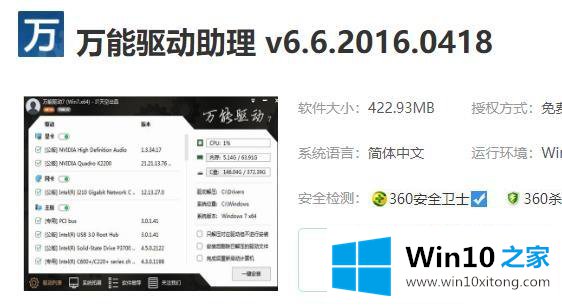
2、如果严重爆显存也会出现这样的情况,需要检查游戏配置并重新设置虚拟内存。
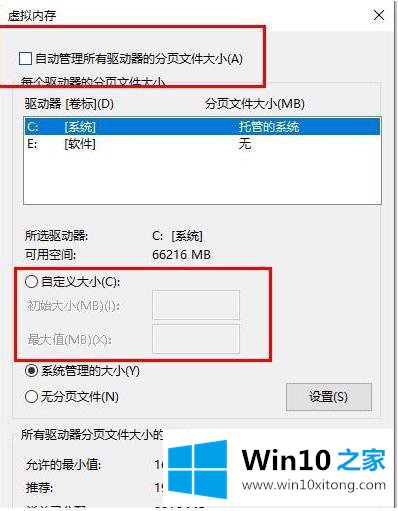
3、检测一下游戏必备的运行库是否安装完成。
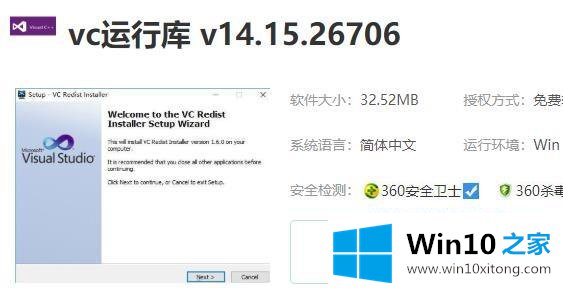
4、找到目标游戏的re2_config.ini文件并用记事本方式打开。
将Capability=DirectX12和TargetPlatform=DirectX12两项的12改为11。
5、尝试重新下载游戏或重新安装系统。
关于win10电脑打开游戏提示gpu设备实例已经暂停怎么修复的详细方法就给大家介绍到这边了,遇到一样情况的用户们可以参考上面的方法来修复吧。
到这里,小编已经把win10电脑打开游戏提示gpu设备实例已经暂停怎么修复的详细解决教程全部给大家说得很详细了,当然解决win10电脑打开游戏提示gpu设备实例已经暂停怎么修复的问题方法肯定是多种多样的,如果你有更好的办法,可以留言和小编一起来讨论。